wps云文档保存本地的教程
时间:2023-05-23 08:57:11作者:极光下载站人气:696
wps软件中的功能是很强大的,为用户解决许多编辑问题的同时,还进一步提升了用户的编辑效率,因此wps软件收获了不少用户的称赞,在这款办公软件中有着云文档功能,可以将重要的文件存储在里面,以此来避免出现误删除的情况,给用户带来了许多的便利,当用户在使用wps软件时,该怎样将云文档中的文件保存到本地呢,相信有不少的用户也很好奇这个问题的操作过程,其实这个问题很好解决,用户直接在软件首页中找到我的云文档选项,接着在显示出来的板块中就可以看到文件列表,用户直接根据自己的需求选择需要的文件并点击导出选项将其保存下来,那么接下来就让小编来向大家分享一下wps云文档保存本地的方法步骤吧。
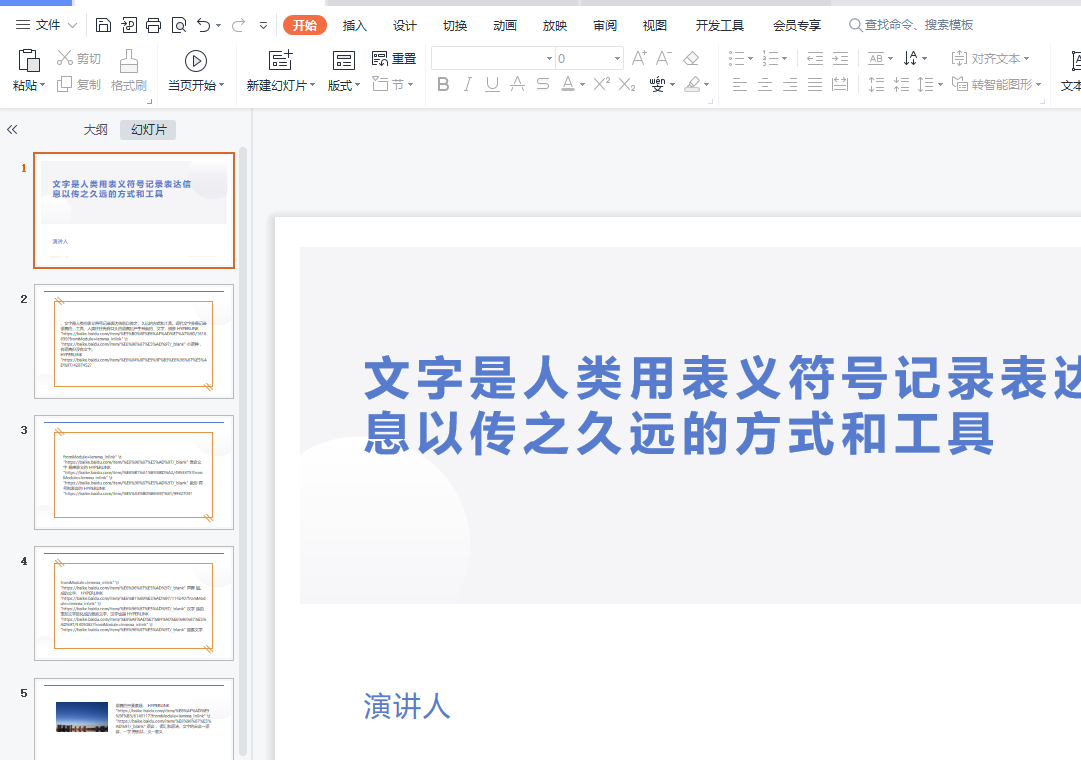
方法步骤
1.用户在电脑桌面上打开wps软件,并进入到首页上来进行设置
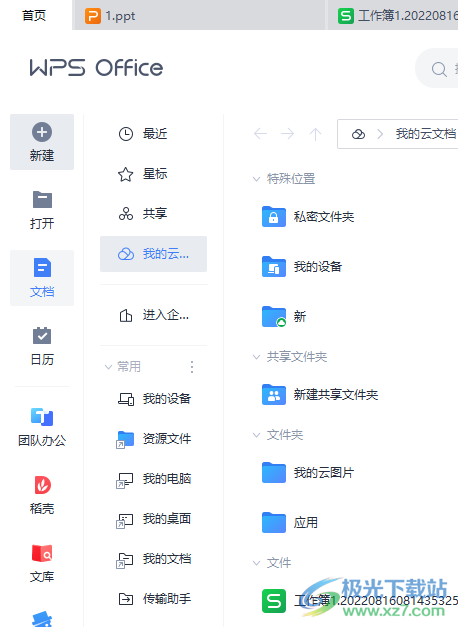
2.接着需要在左侧的选项卡中点击文档选项,将会在右侧显示出相关的选项列表,用户选择其中的我的云文档选项
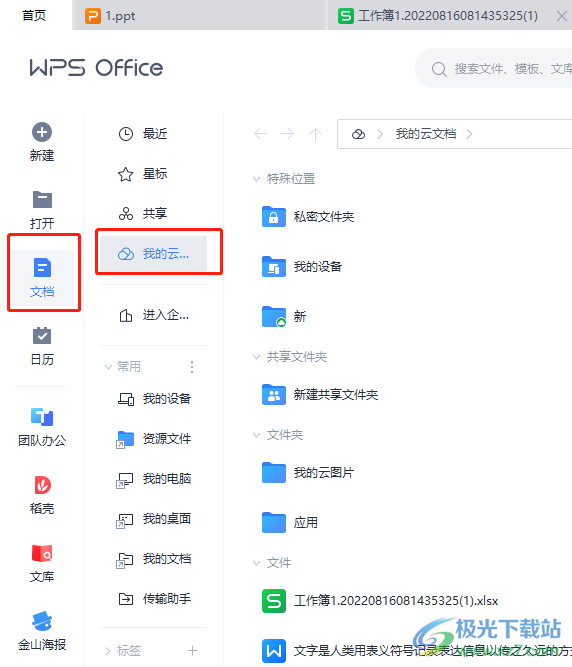
3.然后就可以在右侧板块中看到展示出来的文件列表,用户直接选择其中需要的文件
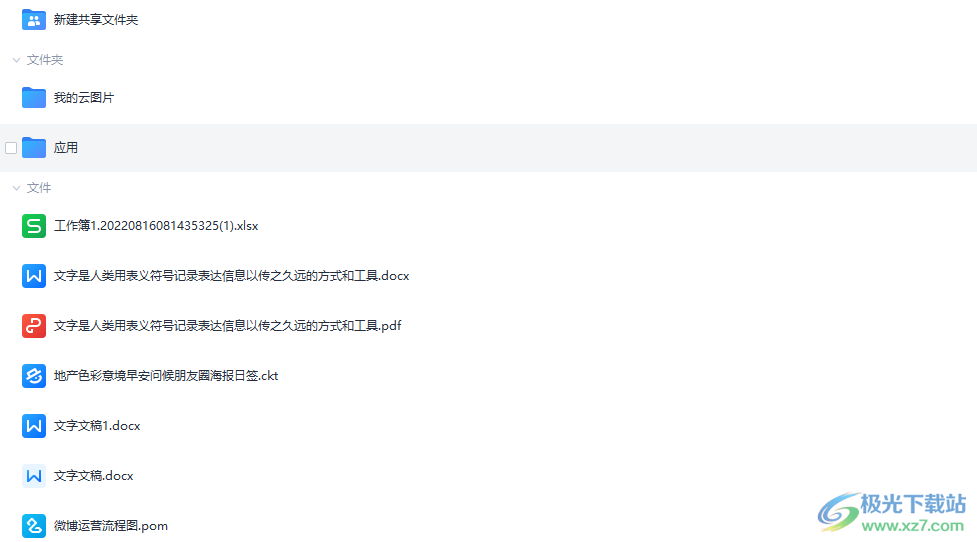
4.选择好后用户直接用鼠标右键点击,在弹出来的右键菜单中,用户选择其中的导出选项
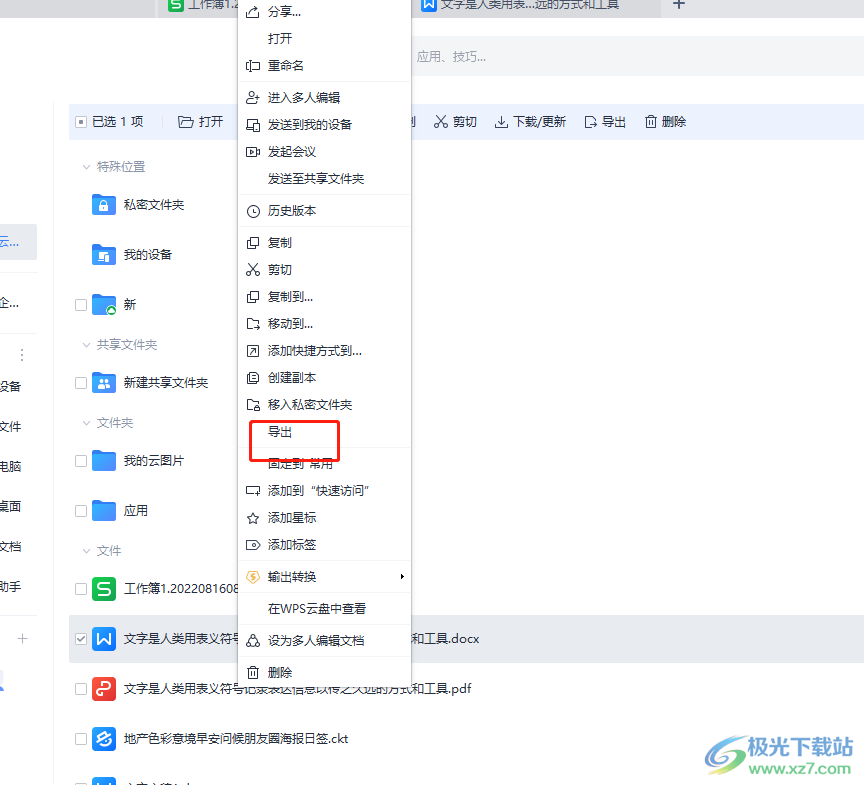
5.这时进入到请选择文件夹窗口中,用户选择好文件夹后按下保存按钮
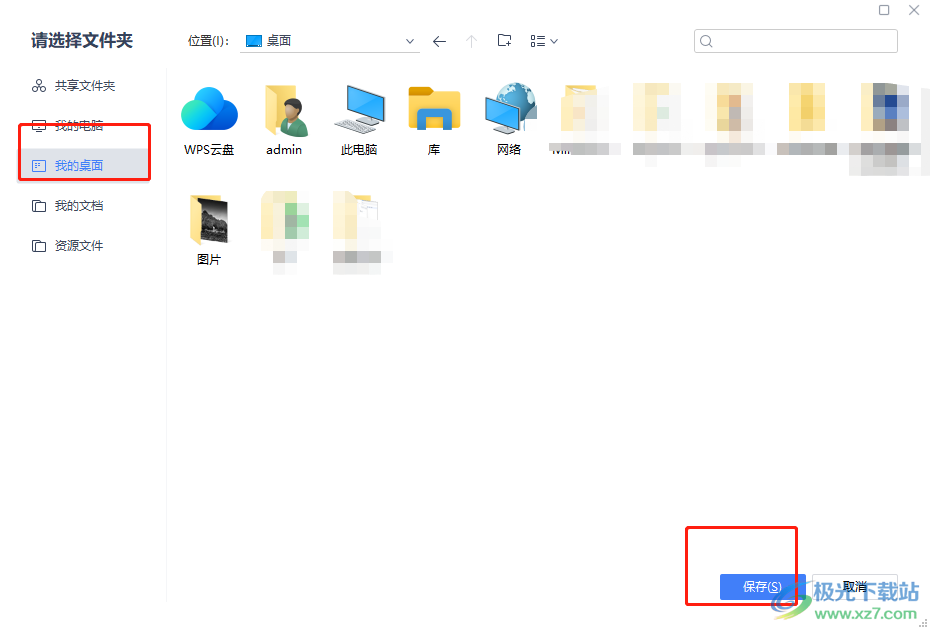
6.随后会在电脑屏幕的右下角弹出wps云服务窗口,会显示出导出文件进度,用户直接按下完成时提醒我按钮
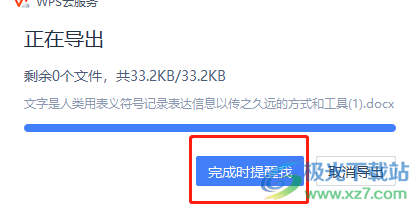
7.导出完成后,就可以看到wps云服务窗口显示出来的导出完成字样,用户直接按下查看导出文件按钮
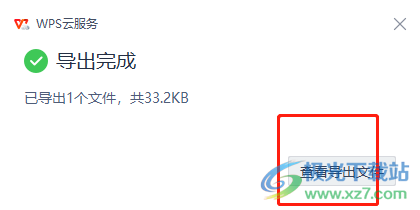
8.点击后,用户就会发现自动打开的文件窗口,用户从中可以看到导出到本地的文件
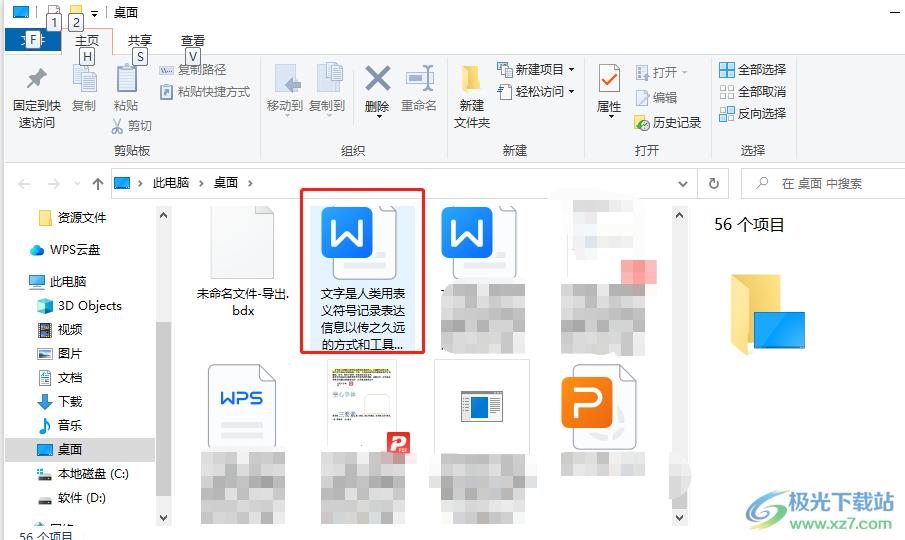
用户在使用这款办公软件时,可以体验到其中强大的功能带来的好处,当用户想要将云文档中的文件夹保存本地时,就可以在首页上找到我的云文档选项,接着在展示出来的文件列表中选择需要的文件并按下导出选项即可保存到本地,方法简单易懂,感兴趣的用户快来试试看吧。

大小:240.07 MB版本:v12.1.0.18608环境:WinAll
- 进入下载
相关推荐
相关下载
热门阅览
- 1百度网盘分享密码暴力破解方法,怎么破解百度网盘加密链接
- 2keyshot6破解安装步骤-keyshot6破解安装教程
- 3apktool手机版使用教程-apktool使用方法
- 4mac版steam怎么设置中文 steam mac版设置中文教程
- 5抖音推荐怎么设置页面?抖音推荐界面重新设置教程
- 6电脑怎么开启VT 如何开启VT的详细教程!
- 7掌上英雄联盟怎么注销账号?掌上英雄联盟怎么退出登录
- 8rar文件怎么打开?如何打开rar格式文件
- 9掌上wegame怎么查别人战绩?掌上wegame怎么看别人英雄联盟战绩
- 10qq邮箱格式怎么写?qq邮箱格式是什么样的以及注册英文邮箱的方法
- 11怎么安装会声会影x7?会声会影x7安装教程
- 12Word文档中轻松实现两行对齐?word文档两行文字怎么对齐?
网友评论